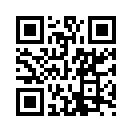2008年08月22日
onrezの登録 L$の入金
Onrezへの登録方法です。
まず このページへ http://shop.onrez.com/
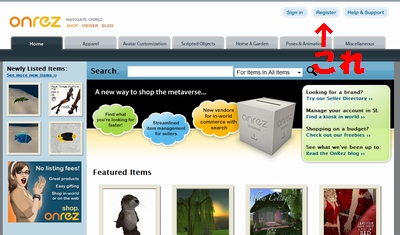
右上の Registerから登録します。
この画面になりますので、順番に入力していきます^^
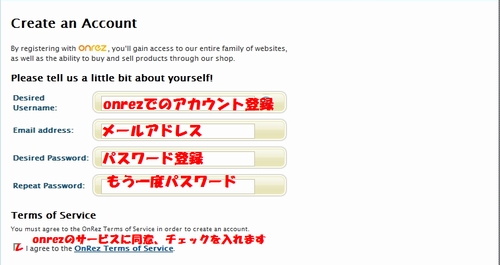
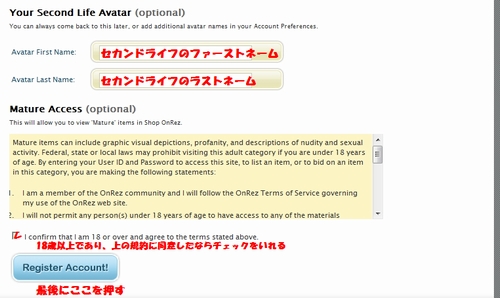
登録に成功すると、onrez ID が表示されたこの画面になります。
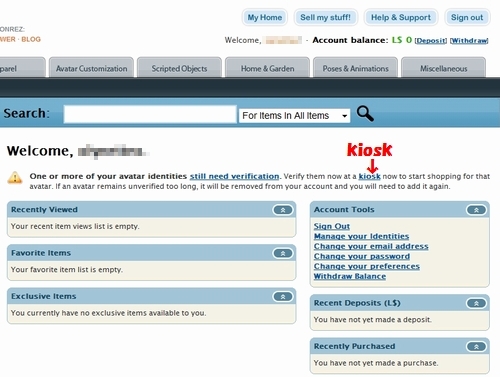
では次に、インワールドとonrezとを結ぶための手続きをします。
「kiosk」をクリック。 すると、Onrezのベンダーが置いてある場所の画面になります。
ここからはセカンドライフを起動させます。
ONREZのベンダーのある場所がここに載っています。どこでもいいのでクリックして テレポートします。
わたしはOnrez islandへ飛びました
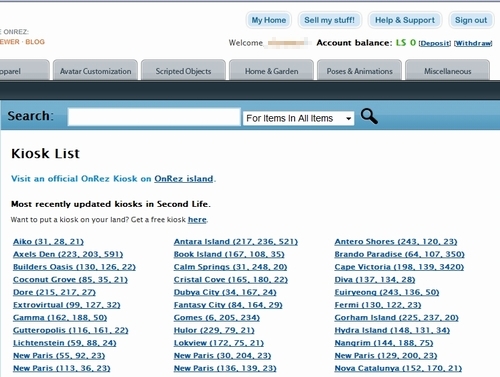
このようなベンダーがあると思います。
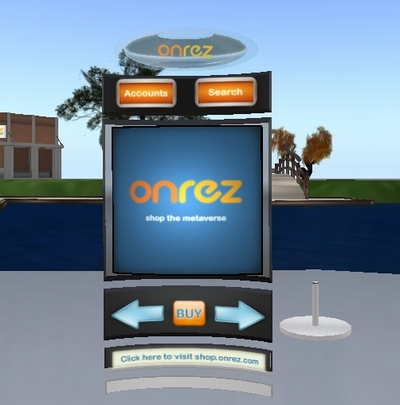
ベンダーのAccountsのボタンををクリックします。
このようなダイアログがでますので2.Verifyを選択します^^
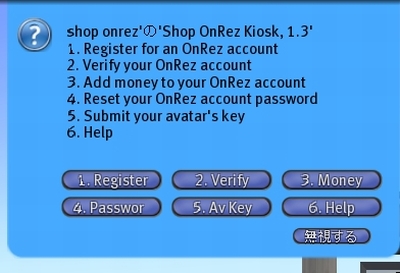
Onrezで登録したID(アカウント)が表示されます。間違いなければ Yesを押します。

最後に Awesome というボタンが出ますのでそれを押して終了です。
これで、インワールドとOnrezとをつなげることができました。
次に、onrezの お財布 をもらいます。
これは、インワールドからonrezへリンデンドルを送金するのに使います。
他にクレジットカード等でonrez支払いもできるようですが、
リンデンドル送金が一番簡単だと思います。
もう一度ベンダーのAccountsのボタンを押します。
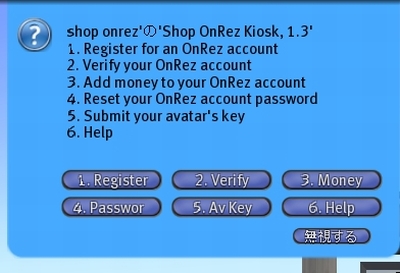
こんどは 3.Money を押します。
すると オブジェクトが送られてきますので KEEP(維持)してください。
送られてきたオブジェクトを家やサンドボックス等の場所の床に置きます。
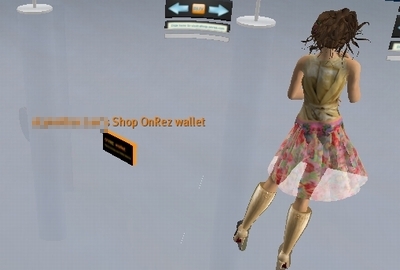
置いたと同時に、このオレンジの窓が開きます。
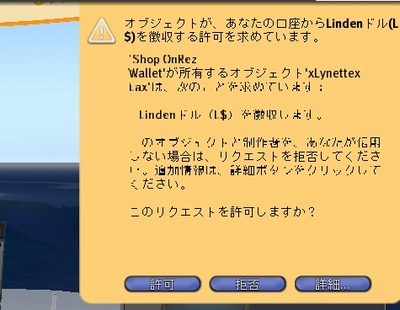
この Walletを使ってOnrezへ支払いをするので 許可 をクリックします。
Walletを右クリックすると支払い欄がでてきますので、入金したい金額だけ支払います。

しばらくすると、onrezサイトのほうに金額が表示されます。(右上)
表示されるまでにしばらく時間がかかります。
お金が入ったら あとはONREZサイト内で商品が購入できるようになります。
Hair FairのDEMOヘアーはL$0のものとL$1のものとあります。
いくつかDEMO購入してみました。
Onrez購入方法
onrez内を「Hair Fair」で検索するとDEMOが出てくると思います。
また、こちらのサイトにショップごとのOnrezページのURLが書かれています。
http://hairfair.wordpress.com/2008/08/21/demos-demos-demos/
気に入ったDEMOがあったらBuy this item!(青いボタン)をクリックします
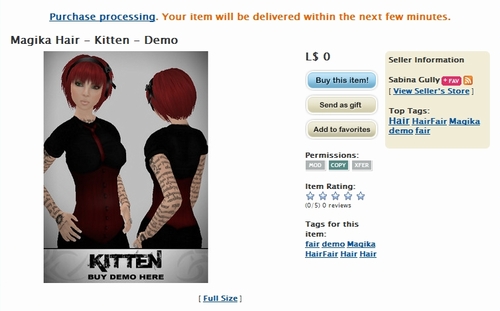
するとこの画面になります。
商品を送るアバター名が出てきます。
自分に商品を送るので 自分のアバター名(表示されてます)にチェックをいれます。
(他の人にプレゼントしたい場合、下の欄アバター名をフルネームで記入し、チェックを入れます。)
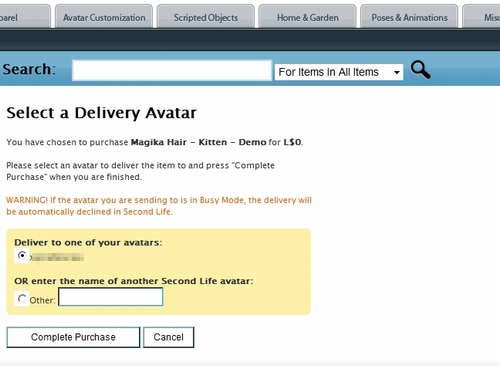
一番下のComplete Purchaseをクリックして完了です。
しばらくするとインワールドにいる自分に 商品が送られてきます。
うう・・・友達に聞いたり、何度も挑戦してやっとここまでわかったのですが
やり方が間違っていたら教えてください。・・・・
2008年05月28日
クレジットカードの登録
いままでMagslにて換金してきましたが、
今回、クレジットカードを登録しました。
登録に当たって、参考にしたのはこちらのサイトです。
セカンドライフ日本語公式
http://jp.secondlife.com/pricing
料金等、プレミアムアカウントでできること等が書かれています。
セカンドライフJAPAN
http://secondlife.chu.jp/cred.html
クレジットカードの登録手順が詳しく書かれています。
カード登録には ベーシックアカウント(無料)とプレミアムアカウント(有料)があります。
プレミアムアカウントにするときには、会員費を年払いにすると大変お得だそうです。
年払いは US$72ですので、 日本円にすると7500円くらいでしょうか(5月28日現在)
そしてプレミアムだと 週にL$300のお小遣いがもらえるので、
計算するととてもお得なのがわかります(^^)
それから、これはあくまでうわさなのですが、
プレミアム会員ですと、トラブルに巻き込まれたとき等のリンデンラボ社の対応が早いそうです。
(本当かどうかはわかりません)
カード登録し、会費を払うと言うことは リンデンラボ社に対して信用されることを意味するのかもしれません。
2008年05月02日
ZHAOⅡにポーズを設定してみる
ZHAOⅡに自分でポーズをいれてAOを作ってみました。
ラッキーチェア目的で行ったPERSONAさんにて、フリーのポーズを発見したため
自分で作ってみようと思いました。
ZHAOⅡ&フリーポーズの入手場所は 続き欄に書いてあります。
私が今回使用したのはANIMAHのフリーポーズです。
(しかもラッキーチェア待ってる間にZhaoの編集したので画像がショップ内です(^^;))
ZHAOⅡの編集の仕方
まず、ZHAOⅡを床に置きます。(自宅、またはサンドボックス等のおける場所で置けます)
小さいので見失わないようにw

ZHAOⅡを右クリックして 開く
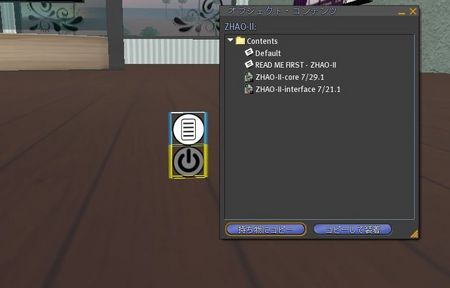
入れたいポーズを、ZHAOⅡのContentsへドラッグして入れていきます。
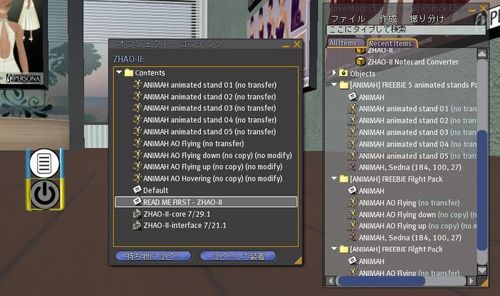
入れ終わったら、Defaultを開きます。
Standeingの中に、立ちポーズの名前を入力。
Walkingの中に歩くポーズの名前を入力します。
(私はそのほか飛ぶポーズ等も入れました)
立ちポーズなどに、複数のポーズを入れる場合は「| 」を入れて区切ります。
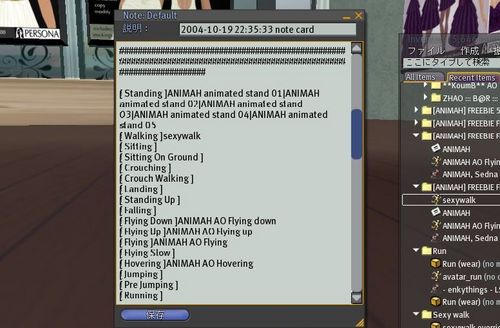
入力が終わったら 下の 保存 を押します。
それから、置いていたzhaoⅡをTakeして、装着してください。
このようなマークが出ます。
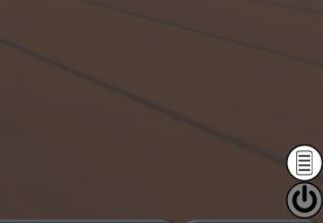
上の白い〇をクリックすると、ダイアログが出ます。
Load を押します。
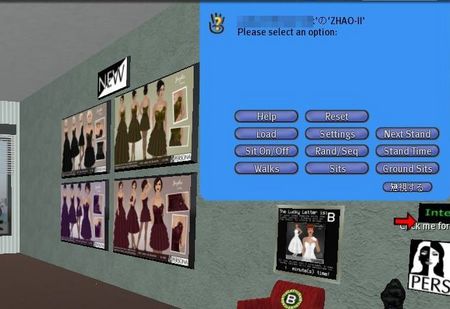
このメニューがでますのでDefaultを押します。
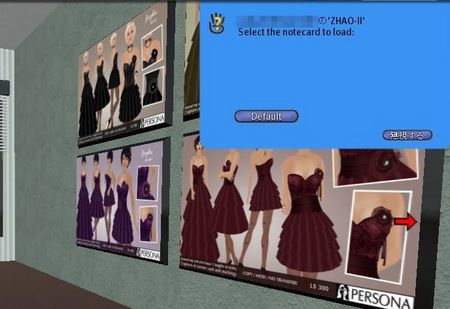
こうすると、入力したポーズが読み込まれます。
読み込みが終わったら終了です。
ZHAOⅡの下の〇を押すと、AOが作動します。
こんな感じのポーズをとるようになりました。
アニメなのでゆっくり動いて自然な感じです。


下に、フリーのポーズの入手先を載せます^^
↓ 続きを読む
2008年04月24日
ポーズのとり方。
前の日記でポーズと言うものを使ってみたのですが
やり方を記録します。
inventryの中のポーズのマークをダブルクリック
(または右クリックして 開く を選択)
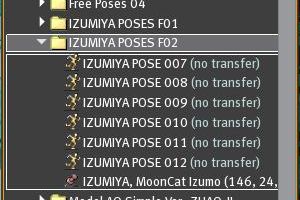
このように窓がでます。

世界で再生→ ポーズ(アニメーション)を他の人も見ることが出来るように再生されます。
ローカルで再生→ ポーズ(アニメーション)を自分専用に見ることが出来るように再生されます。
(他の人には見えません)
どちらかを選択してクリックするとポーズがとれます。
こんなポーズでした(^^)

写真を撮るときなど、一人でポーズ決めてる姿はちょっと恥ずかしかったりしますよね。
そういうときには ローカルで再生 なら自分だけがそのアニメーションを見ることができます。
また、ポーズはAO(ZHAOなど)の中に追加したり、
ポーズスタンドやフォトスタジオ等に追加して入れることも出来るようです。
ポーズスタンドとかフォトスタジオなど、家無き私には今のところ必要ないわ・・・・
2008年04月23日
グループへの加入方法&グループギフトの受け取り方
グループに加入すると、グループギフトというのが受け取れるそうで。
私もギフトを受け取ってみました。
シューズのショップのTesla さんで、グループメンバー向けに
シューズをプレゼントしているというので 入ってみました。
グループへの加入方法&ギフトの受け取り方
画面下の 検索 から グループのタブを選択。
グループの検索名に Tesla と入力 で 検索。 Join(L$0)をクリックすると加入できます。
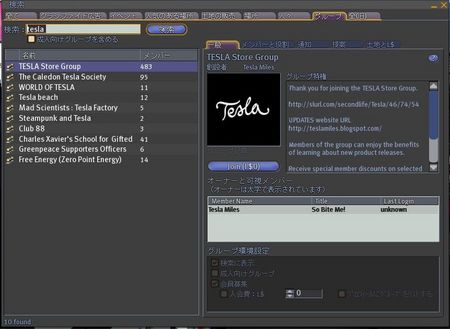
「tesla Store Group」 が Teslaさんのグループです。
しばらくすると
詳細表示 となるのでそこをクリック。
通知タブを開くと4月22日付けの通知にオブジェクトが添付されています。
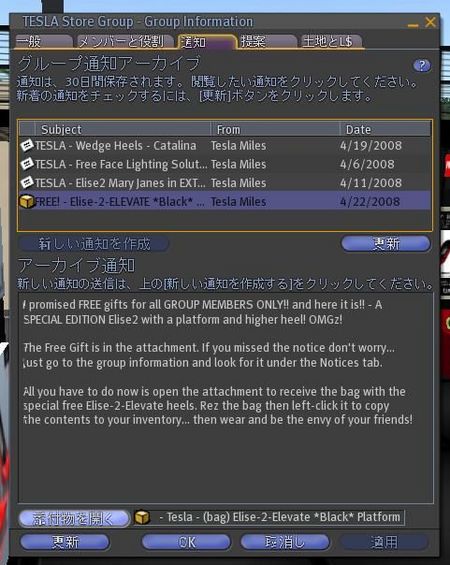
添付物を開く をクリックすると、オブジェクトが持ち物の中に入ります。
ちなみに、ギフトはこれでした。 シューズ欲しかったのでうれしいな(^^)

ショップにもいって見たのですが、 場所→ http://slurl.com/secondlife/Tesla/42/79/54
少し形の違う黒のシューズがフリーで置かれていました。
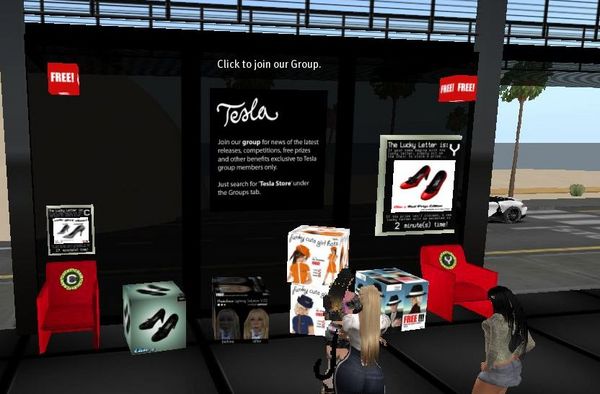
ラッキーチェアもありました。 女の子が沢山チェアを待っていましたので
私も少し待ってみます(^^)
こういう流れですね。
グループの加入方法
画面下の検索 → グループタブ → グループ名入力して検索 → JOIN
2008年04月20日
環境設定(太陽の設定)
教えていただいたことを記録していきます。
環境設定 で 日の出・正午・日没・深夜 の設定を変えます。
私はSL登録3日目に通りすがりの方からこの方法を教えていただき、
周りが 深夜 になっているときには見えずらいので
環境設定で設定を変えています。
上のメニューにある 世界から 環境設定を選択。
そして、好みの時間に設定します。
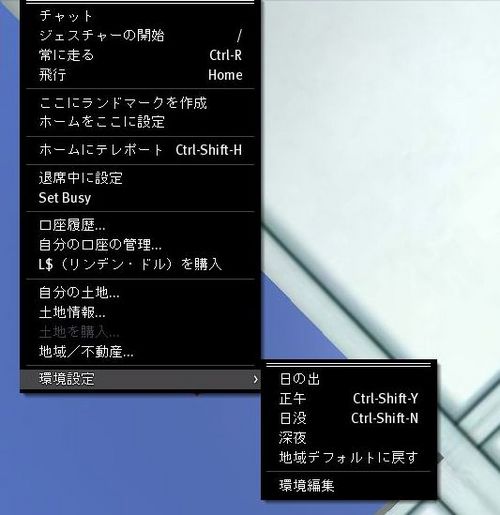
ちなみにそれぞれの見え方はこんな感じ。
日の出

正午

日没

深夜

地域デフォルト は 現在いる地域の太陽に合わせる、ということです。
先日、星空がとても素敵なダンスホールへ連れて行ってもらいました。
そういう景色の場所はもともと深夜設定になっているようですね。
2008年04月19日
タイピングアニメを消す方法
タイピングのアニメーションを止める方法です。
タイピングしてる姿って、時々にらむような目つきになったりしてヤですよね・・
それを止める方法を教えていただきました。
またも、自分の記録用に載せておきますね
まずは Ctrl+Alt+D を押して 上に Advanced というメニューを表示させます。
(もう一度同じキーを押すとAdvancedは消えます)
上のAdvanced から
Debug Settings を選択
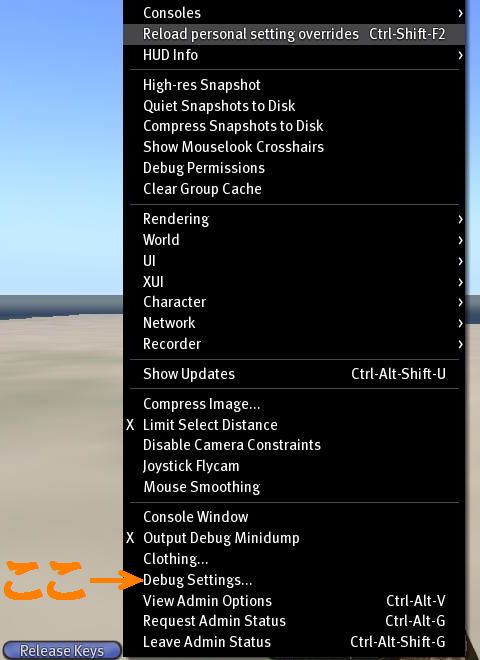
すると、新たに窓が開きますので、
その中のPlay Typing Anim を選択し、
下の 「正」の表示を 「誤」 にします。
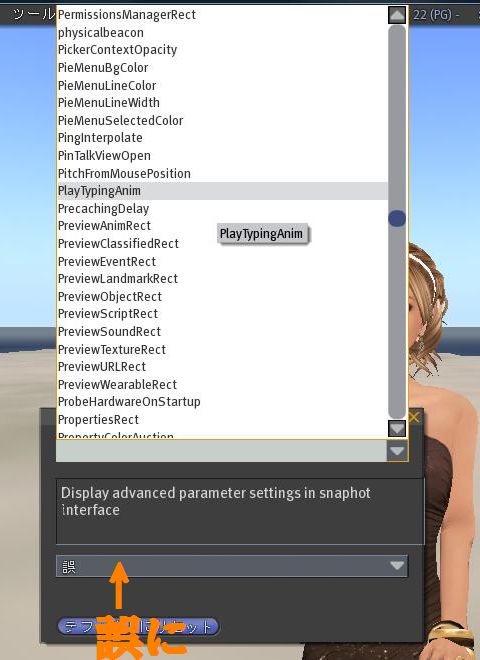
これで、タイピング時のアニメがとまります。
元に戻したいときは 「正」 に直せばOKデス(^^)。
2008年04月19日
自動ログアウトの解除。
時間がたつと自動的にログアウトされるのですが、
それを止める方法を教えていただきましたので載せますね(自分用メモです・・)
まずは Ctrl+Alt+D を押して 上に Advanced というメニューを表示させます。
(もう一度同じキーを押すとAdvancedは消えます)
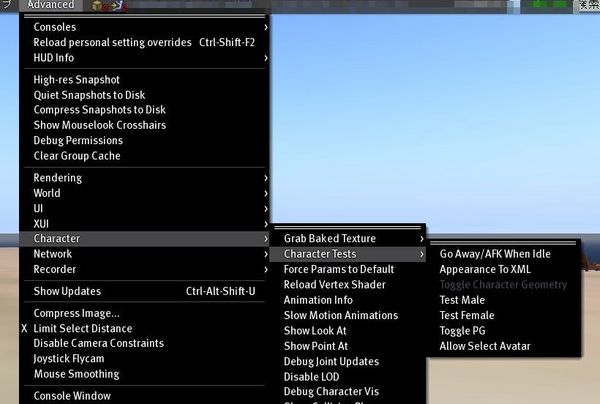
そこから
「Character」→「Character Tests」→「Go Away / AFK When Idle」
とたどっていき、
「Go Away / AFK When Idle」の×印を外せばOKです。
この状態にすることで、自動ログアウトを解除できます。
キャンプでも放置しておくことが出来るので 稼げますね^^
ただ、注意!!
自動でログアウトされないので、途中で寝てしまったら・・・・朝までログインしっぱなしです・・・
2008年04月16日
オブジェクトの移動方法
これも、自分の記録用みたいなものです。
SL暦長い方は皆さんご存知のことだと思いますが・・
自分が忘れないためにも記録しておきます(;;)
ヘアアクセサリーをつけたのですが、
少しヘアから離れた場所についてしまっていました。
この修正方法です。

移動させたいオブジェクトを 右クリック → 編集

縦、横、奥行きを移動させる 矢印が出てくるので
移動させたい方向の矢印をクリックしてドラッグさせて移動。
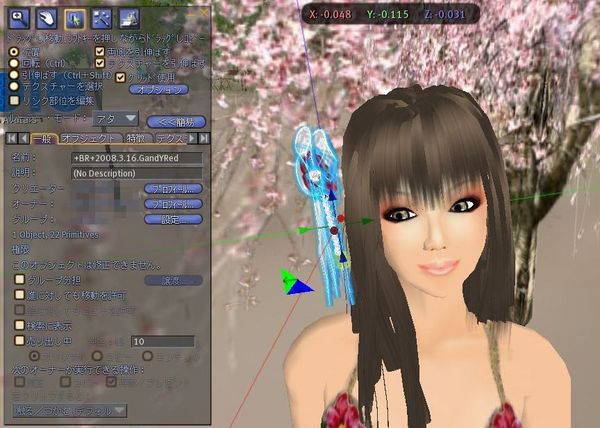
できました☆

オブジェクトを回転させたいときは
Clrt+Shift をおすと 丸い円の帯がでてきますので、
回転させたい方向へドラッグさせてます。
こちらのサイトを参考にしました。
オブジェクトの位置調節について詳しくかいてあります。
http://www.aipiro.com/objlist/index4.htm
2008年04月16日
オブジェクトの添付先
オブジェクトの装着がうまくいかないと この日記にて 書きましたが、
いろいろ調べてみて装着方法がわかりましたので 自分の記録のため書いておきます。
ヘアアクセサリーを装着したら フェイスライトが取れてしまった理由は、
装着場所が同じだったため に起こった現象でした。
この場合、どちらかの「添付先」を変更する必要があります。
ヘアアクセサリー装着。 そのためフェイスライトが取れてしまいました。
添付位置が同じだった為に、先についていたフェイスライトが取れてしまいました。

フェイスライトの装着先を変更させます。
持ち物 を開いて、そのなかから装着させたいフェイスライトを右クリックし、メニューを出します。
添付先 にカーソルを当てると 添付先一覧 が出てきます。
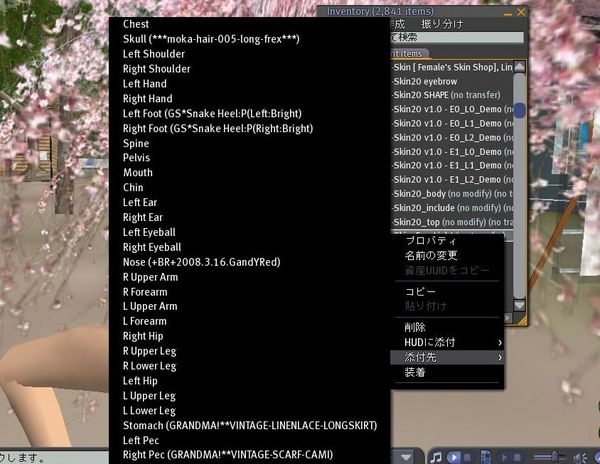
(かっこ)内はその場所に装着されているオブジェクトです。
ヘアアクセは Nose鼻に装着されています。
ですので、フェイスライトは他の場所に添付させる必要があります。
フェイスライトは mouth または Chin に添付させると良いそうです^^
フェイスライトを Chin に装着させました^^
ヘアアクセも、フェイスライトもちゃんとついています。
これで完成です。

参考にしたサイト
アイピロ さん
http://www.aipiro.com/sl/index16.htm
セカンドライフ初心者 さん
http://www.secondliferr.com/
オブジェクト製作→オブジェクト添付先一覧 のところに詳しく載っています。